柯尼卡美能达163v
柯美163机器保修COF32解决方法
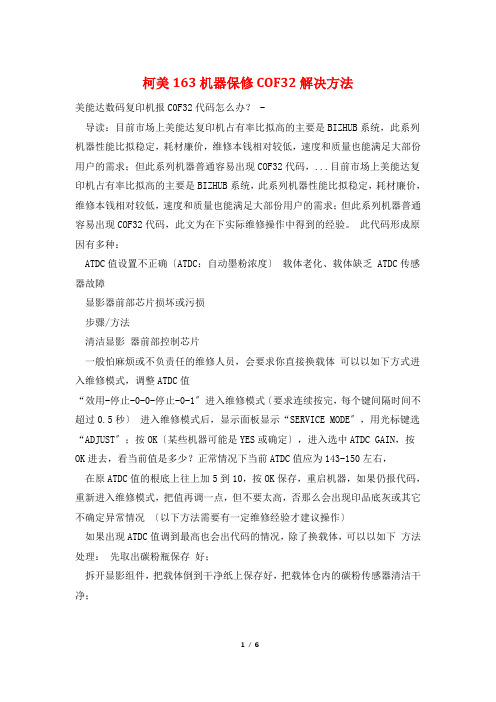
柯美163机器保修COF32解决方法美能达数码复印机报C0F32代码怎么办? -导读:目前市场上美能达复印机占有率比拟高的主要是BIZHUB系统,此系列机器性能比拟稳定,耗材廉价,维修本钱相对较低,速度和质量也能满足大部份用户的需求;但此系列机器普通容易出现COF32代码,...目前市场上美能达复印机占有率比拟高的主要是BIZHUB系统,此系列机器性能比拟稳定,耗材廉价,维修本钱相对较低,速度和质量也能满足大部份用户的需求;但此系列机器普通容易出现COF32代码,此文为在下实际维修操作中得到的经验。
此代码形成原因有多种:ATDC值设置不正确〔ATDC:自动墨粉浓度〕载体老化、载体缺乏 ATDC传感器故障显影器前部芯片损坏或污损步骤/方法清洁显影器前部控制芯片一般怕麻烦或不负责任的维修人员,会要求你直接换载体可以以如下方式进入维修模式,调整ATDC值“效用-停止-0-0-停止-0-1〞进入维修模式〔要求连续按完,每个键间隔时间不超过0.5秒〕进入维修模式后,显示面板显示“SERVICE MODE〞,用光标键选“ADJUST〞;按OK〔某些机器可能是YES或确定〕,进入选中ATDC GAIN,按OK进去,看当前值是多少?正常情况下当前ATDC值应为143-150左右,在原ATDC值的根底上往上加5到10,按OK保存,重启机器,如果仍报代码,重新进入维修模式,把值再调一点,但不要太高,否那么会出现印品底灰或其它不确定异常情况〔以下方法需要有一定维修经验才建议操作〕如果出现ATDC值调到最高也会出代码的情况,除了换载体,可以以如下方法处理:先取出碳粉瓶保存好;拆开显影组件,把载体倒到干净纸上保存好,把载体仓内的碳粉传感器清洁干净;接着装入一半载体,装好显影组件,装入机器,这样一般不会出代码,但这时ATDC值仍处于最高值,接着曝黑板〔即保持扫描平台盖子翻开,复印,这样印出来为全黑,即曝黑板〕重复曝黑板直到显示面板提示“正在补充碳粉〞然后取下显影组件,拆开,拿出载体仓,重新装入余下的一半载体,装好重新装入机器,接着再曝黑板;直到再次提示“正在补充碳粉〞后,进入维修模式,把ATDC值向下降到160左右〔以不提示代码为宜〕再曝黑板,直到再次提示“正在补充碳粉〞后,进入维修模式,把ATDC值向下降到145左右,为正常值;此时重新装入碳粉瓶,机器可正常交接使用考前须知注意:如果经过以上操作,仍然不能使机器正常使用,那么说明必须更换载体,或需要检修ATDC传感器如果没有一定的维修经验,不建议自己操作有那么纠结吗柯美163复印机出COF32解决方法1、换好载体后,记得先取下碳粉瓶;然后以“效用-停止-0-0-停止-0-1〞进入维修模式;〔面板显示SERVICE MODE〕用光标键选“FUNCTION〞,按OK,进去选“ATDC AUTO ADJUST〞〔自动墨粉浓度较正〕,此时稍等3到5分钟,等机器停止运行后,按复位回到待机画面,然后才可以把碳粉瓶再装进去2、开机,把右侧门翻开,进入维修模式,在第二项里找到ATDC GAIN,把数值调大,再按照楼上的方法做就好了ZH这么简单都不会啊!翻开右边盖子进入维修方式到载体搅拌的“ATDC AUTO ADJUST〞柯美163开机报错COF32 1、如题!机器开机检测后就报错COF32,即使不装鼓组件也报这个错.碳粉值看了一下190.在第二项倒数第三项ATDC GAIN里调到最高,也没用!这就郁闷了.麻烦各位还有没有更好的方法!谢谢显影器前面那有个铁皮,是接触到磁棍上的,如果没接触好也会出COF32 感谢随笔先生的答复!现在已经修复!翻开侧盖,开机后进入维修模式到第五项里找ATDC AUTO 那一项按OK的同时合上侧门,进入后拉黑板,然后慢慢往下调节器即可原创]史上最顽强的C0F32---请教传说级高手解惑!BR]相信这次维修对楼主来说是一次考验,可能原因接触不好或板上不稳定,或粉搅拌杆受力不匀,本人相信是后者,但仍有疑点,你说[I]自动运行第一次,没有报错,得到个值149 查看维修模式第四项第一个是120,也很正常的值[/I],这个值是不正常的,在任何情况下做载体自动运行后,前值是可以在140-150之间变化的〔都算正常〕,后值是固定的,应该是140,最大偏差135-145,这个偏差取决于你废粉回收器的废粉多少,第2,当你从125---186全部调完,依然是C0F32,做AUTO出COF33很正常,不出才怪呢,有时间再说说一下我的处理经验:我也不知道原因,我一般都是把155调到170以后,然后印5-10张黑板,然后再把数值调到155左右,开关机就好,有高手的话给解释一下吧通常情况下,手动调完所有值任然出COF32就不要在做AUTO,这是徒劳举动,只能是浪费时间,假设做AUTO后出COF33,同样不要去手动调值大小,他们是两种表达方式,一个概念。
美能达163和163v复印件如何实现身份证的一键复印功能

美能达163/163v复印件如何实现二代身份证的一键复印功能?
方法如下:
第一步:按“组合原稿”键选择“二合一”
第二步:按“缩放”键将70%改为100%(就是1:1)
第三步:选择手动纸盒(重要)
在这里说明一下:手动纸盒必须设置成横向才可以的。
第四步:原稿的放置位置
身份证要放到原稿台上横向A4纸的一半位置的中央,
(此处说明一下,要想复印出来身份证正面
在上的话,第一次扫描时应该放置身份证的背面)等第一次扫描完成后,屏幕上显示:
扫描/ok和复印/开始
此时我们应该把身份证的正面放置在原来身份证背面的位置,一定是原来的身份证背面的位置!然后按ok键,复印机开始第二次扫描并同时复印,到这一步大功告成了。
如果觉得设置比较麻烦的话,我们可以将这时的这个复印模式记住,操作方法如下:
按“记忆模式”按键,出现“调用”和“注册”,我们选择“注册”,然后此时的复印模式就被记忆了,下次复印身份证时,我们可以直接调用此模式就可以了,到时按“记忆模式”按键,出现“调用”和“注册”,我们选择“调用”就可以了。
柯尼卡美能达163V维修呼叫2 的解决方法

柯尼卡美能达163V维修呼叫2 的解决方法
第一,进入维修模式《点效用然后按停止键+00在按停止键+0 1进入》
第二,找CLEAR DATA按OK键进入
第三。
在此项里找SUPPLIES LIFE COUNT点OK然后在点OK
第四。
关机再开就好了
试过了很好用
原因分析:1,使用了劣质代用碳粉2,载体老化3,下粉量过大4,粉检测传感器自身问题5,维修时对机器进行了总清而未正确设定6,这是发生此故障遇到可能最多的,即搅拌杆上刮粉传感器的小装置磨损了,导致不能正常检测供粉
进入维修模式方法:效用键--停止--0--0--停止--0--1进入后选择5,functton(功能模式)按yes键进入选择,atdc auto adjust按复印键,自己运行5分钟左右,就可以了,出现m2的清理办法:依次按计数器停00停01进入维修模式后选择第9项clear data(数据清除)按yes进入,选择pm counter(保养计数器)按yes确定就ok了。
还有一个方法就是我前面介绍的啦,关了pm计数器,方法是进入维修模式后选择第一项services choice技术维修模式按yes确定,选择iu life stop mode(iu 寿命终止模式)选择stop退出就ok了。
柯尼卡美能达BH163身份证复印简易设置
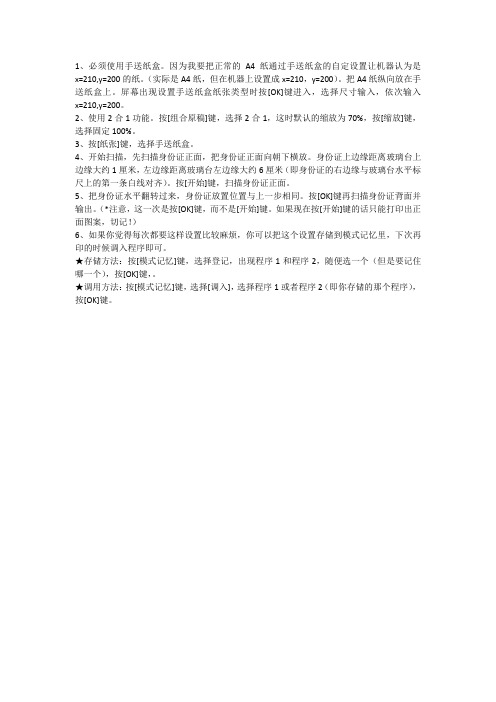
1、必须使用手送纸盒。
因为我要把正常的A4纸通过手送纸盒的自定设置让机器认为是x=210,y=200的纸。
(实际是A4纸,但在机器上设置成x=210,y=200)。
把A4纸纵向放在手送纸盒上。
屏幕出现设置手送纸盒纸张类型时按[OK]键进入,选择尺寸输入,依次输入x=210,y=200。
2、使用2合1功能。
按[组合原稿]键,选择2合1,这时默认的缩放为70%,按[缩放]键,选择固定100%。
3、按[纸张]键,选择手送纸盒。
4、开始扫描,先扫描身份证正面,把身份证正面向朝下横放。
身份证上边缘距离玻璃台上边缘大约1厘米,左边缘距离玻璃台左边缘大约6厘米(即身份证的右边缘与玻璃台水平标尺上的第一条白线对齐)。
按[开始]键,扫描身份证正面。
5、把身份证水平翻转过来,身份证放置位置与上一步相同。
按[OK]键再扫描身份证背面并输出。
(*注意,这一次是按[OK]键,而不是[开始]键。
如果现在按[开始]键的话只能打印出正面图案,切记!)
6、如果你觉得每次都要这样设置比较麻烦,你可以把这个设置存储到模式记忆里,下次再印的时候调入程序即可。
★存储方法:按[模式记忆]键,选择登记,出现程序1和程序2,随便选一个(但是要记住哪一个),按[OK]键,。
★调用方法:按[模式记忆]键,选择[调入],选择程序1或者程序2(即你存储的那个程序),按[OK]键。
复印机的发展历史

➢ 静电复印机成为全世界最广泛应用的一种复印机
静电复印技术(彩色)
➢ 20世纪60年代人们开始彩色复印的研究, 所用的方法是三基色分解,另加黑色后成 为4色复印。
➢ 20世纪70年代后期,第三次国际静电摄影 会议上发表了用光电泳方法一次性彩色成 像的研究报告,较之以前有了进步。
四.转印
1. 指将感光鼓表面的墨粉图像转移到复印介质 (复印纸)上的过程。
2. 转印电晕的电场力比感光鼓吸附墨粉的电场力 强,因此在静电的吸引力作用下,感光鼓上的 墨粉图像就被吸附到复印纸上,从而完成图像 的转印。
间接法静电成像原理
五.分离
1. 指将复印纸与感光鼓分开的过程。 2. 一般采用分离电晕、分离爪或分离带等方法进
复印机结构与工作原理
一.模拟复印机结构与工作原理(18分钟)
• 遇到复印机卡纸,可别学这美妹 • 国外街头恶搞复印机
二.数码复印机结构与工作原理(24分钟)
数码复印机优点
一.一次扫描,多次复印。
只需对原稿进行一次扫描,存入复印机存储器 中,即可随时复印所需的多页份数,无论一次 复印多少份,只需要对原稿进行一次光学扫描。
数码复印机还支持文稿、图片/文稿、图片、复印稿、 低密度稿、浅色稿等多种模式,以及多达256级的灰色 浓度,充分体现出复印件的清晰整洁。
数码复印机优点
3. 电子分页功能
复印量很大时,特别是每份页码很多时,复印 件很容易实现电子分页,并且一次复印后的分 页数量远远大于模拟复印机加分页器所能达到 的份数。
它与模拟复印机相比,减少了光学扫描的次数, 因此减少了光学扫描部件产生的磨损及噪声, 同时减少了卡纸的机会,大大提高了多份复制 的速度。
柯尼卡美能达163V打印机、扫描仪驱动程序安装及步骤

柯尼卡美能达163V打印机、扫描仪驱动安装程序及步骤2011-05-27首先,要确保有打印机自带的光盘,或者到柯尼卡美能达的官方网站下载驱动程序,不过可能不好下载。
一、打印机安装程序及步骤:1、插好打印机与电脑连接的USB插口。
2、关闭打印机电源开关。
3、点击“开始”—“打印机和传真”,如果在“开始”中找不到“打印机和传真”的话则点击“控制面板”—“打印机和传真”。
4、在左侧“打印机任务”栏,点击“添加打印机”。
5、打开打印机电源开关。
6、电脑自动出现添加打印机向导。
点击“下一步”—“连接到此计算机的本地打印机”—“自动检测并安装即插即用打印机(A)”。
7、按照说明步骤点击确定即可。
二、打印机安装程序及步骤:1、插好打印机与电脑连接的USB插口。
2、关闭打印机电源开关。
3、插入磁盘—打开磁盘点击打印机安装驱动(Printer)。
4、按照提示操作即可。
三、扫描驱动安装程序及步骤:1、插好打印机与电脑连接的USB插口。
2、关闭打印机电源开关。
3、插入磁盘,点击“Instscan”—选择语言“简体中文”—选择驱动程序的机型“KONICA MINOLTA 163Scanner”点击”—输入IP地址—确定即可。
4、打开打印机电源开关。
电脑提示发现新硬件并可以安装使用。
5、打开光盘,点击“Instscan”—选择语言“简体中文”—选择驱动程序的机型“KONICA MINOLTA 163Scanner”点击”—“升级驱动程序”—“完成”—“完成”即可。
6、由于柯尼卡美能达163V所带的扫描仪属于虚拟扫描,所以扫描时要从word、excel、photo shop中才能扫描。
具体步骤如下:①:打开word文档—插入—图片—来自扫描仪或照相机—设备“KONICA MINOLTA 163Scanner”—自定义插入,出现一个选项框“文稿尺寸”(根据自己的需要选择)—扫描模式(有文本和照片两个选项,不是照片扫描的话就选择文本)—分辨率(150×150dpi标准分辨率用于标准尺寸字符如打印文档等;300×300dpi较高分辨率用于小字符如报纸等,此分辨率为默认模式;600×600dpi最高分辨率用于扫描图像数据)—扫描类型(出栈扫描即用户点击扫描按钮开始扫描;进栈扫描即用户按打印机上的扫描按钮开始扫描)—双面扫描(此选项仅在设备支持此功能时显示该选项,“关”即关闭双面扫描功能;“开”即开启双面扫描功能)—亮度(有9个等级可供用户选择)—选择完毕点击“扫描”按钮进行扫描。
美能达162、163

4,可以进入正常模式后,拉黑板,把粉拉掉。
5,然后再把调整过的ATDC值调下来,一般是140-150之间就可以了。
Cof32--------主马达(m1) 开始转动2 秒后,atdc 感应器(un1) 的测量值小于5%(大于4.63 V)或者测量值大于19%或更大(1.41 V 或更小)。也就是"没问题"版主所说碳粉的比例跟机器所设定的比例相差过大.
进入维修模式: Di183s 停止 00 停止 01 停止 复印 面板显示rj 10 复印 面板显示机器比例值 151
C0f33----------在作为atdc 感应器自动调整操作一部分的atdc 感应器的数据采样开始后1 秒内,对atdc 控制电压的调整没有完成或者 在atdc 感应器自动调整操作过程中,atdc 感应器控制电压在5.39 V至8.15 V 的范围之外。
解决方案有别于c0f32,建议更换载体
出现COF32是因为动了定组件了,可以进入维修模式修改ADTC值,调高点,复印几张后,再调回原来值即可消除
进入维修模式:效用——停00——停01,选择第二项(yes确认),然后在里面找找到ADTC确认后调整。
进入维修模式第4项看第一项的值。
2,如果为190(此为显影仓粉多导致)就按如下方法解决。
1。进入维修模式第4项看第一项的值。
2,如果为190(此为显影仓粉多导致)就按如下方法解决。
3,进入维修第2项-ATDC GAIN里。调整值向上调整。直到不跳代码为止。
4,可以进入正常模式后,拉黑板,把粉拉掉。
5,然后再把调整过的ATDC值调下来,一般是140-150之间就可以了。
美能达163维修资料

美能达163维修资料
C0F32——出现的原因从原理来上分析呢有以下几点:
1、载体没有初始化(新机安装的时候出现代码)
2、漏铁粉,耗材老化,显影磁辊两端的密封片破损,造成碳粉相对来说高也会跳这个代码,出现的较多;
3、据说由于该复印机使用碳粉回收系统,所以会在一种情况下突然出现该代码,就是机器刚刚自动补粉完毕,机器碳粉浓度达到标准的14%,这是突然有一块回收回来的粉加入显影仓,使浓度超出上限19%,
跳代码,这种情况很普遍!
4、ATDC损坏或者连线接触不良,这种情况也有但是不多;
5、C板异常(这种几乎没有发生),肯定还有其他原因,这里就不讨论了,因为我没遇到过:
根据出现的原因,如何来判断和解决呢?
1、一定要先把粉瓶拿出来,进入维修模式的第四项的第一项,看碳粉浓度的数值,如果超过190,则说明
碳粉浓度过高(80%是碳粉浓度高),
2、进入维修模式的第二项的倒数第二项(ATDC增益)人为的跳高5-10格,关机再开机一般代码就不会
出现了,但是这时粉仓里的粉没有少!!只不过是欺骗机器不要跳代码而已!
3、开始复印全黑!一般复印10张左右,
4、进入维修模式看第四项的第一项,这时候这个值肯定低了很多!这时候到第二项的倒数第二项把原来跳
高的数值向下降,逐步恢复原来的值,
5、如果又跳代码就从新跳高然后复印全黑(5张左右),直道第
四项的第一项到140左右,第二项的倒数
第二项到原来的值,复印效果正常,这几个条件都满足,就说明已经好了!放入粉瓶,工作结束。
- 1、下载文档前请自行甄别文档内容的完整性,平台不提供额外的编辑、内容补充、找答案等附加服务。
- 2、"仅部分预览"的文档,不可在线预览部分如存在完整性等问题,可反馈申请退款(可完整预览的文档不适用该条件!)。
- 3、如文档侵犯您的权益,请联系客服反馈,我们会尽快为您处理(人工客服工作时间:9:00-18:30)。
基本参数
产品类型 :数码复印机 复印色彩 :黑白 涵盖功能 :复印/打印/扫描 复印/打印/ 速度类型 :高速 最大处理幅面 :A3 接口类型 :USB 2.0
ቤተ መጻሕፍቲ ባይዱ
复印参数
首张复印时间 :7秒 :7秒 复印速度 :16页/分 16页 复印分辩率 :600×600dpi 600× 可连续复印数 :1-99 :主机纸盒:250张(80g/m2纸张), 纸张容量 :主机纸盒:250张(80g/m2纸张), 旁送:100张 旁送:100张
打印参数
打印方式 :激光打印
扫描参数
扫描类型 :平板式
功耗参数
电源 :220-240V,5.5A(50/60Hz) 220功耗 :1050W
外观参数
尺寸 :包含原稿盖板:599×620×520mm :包含原稿盖板:599×620× 重量 :42kg
其他参数
可选配件传真功能 其它性能形式:内置型; 可选配件传真功能 其它性能形式:内置型; 内存容量:标准32MB(通过选购件可以扩展 内存容量:标准32MB(通过选购件可以扩展 128MB);支持OS:Windows98/Me/2000(SP4 128MB);支持OS:Windows98/Me/2000(SP4 以上)/XP(SP2以上)/Server2003/Vista;支持 以上)/XP(SP2以上)/Server2003/Vista;支持 的协议:TCP/IP,IPX/SPX(选购件:安装NC的协议:TCP/IP,IPX/SPX(选购件:安装NC503时 503时)
